Der Umgang mit Daten ist unerlässlich. Google Sheets bietet eine benutzerfreundliche Plattform zur Datenverarbeitung, während KI-Tools wie ChatGPT enorme Möglichkeiten zur Automatisierung und Optimierung von Datenanalysen bieten. In diesem Tutorial zeige ich dir, wie du ChatGPT mit Google Sheets verbinden kannst, um beispielsweise automatisiert Instagram-Posts oder andere Texte zu generieren. Du wirst lernen, wie du effizient mit Daten umgehst und damit wertvolle Zeit sparst.
Wichtigste Erkenntnisse
- Die Verbindung von Google Sheets mit ChatGPT eröffnet neue Möglichkeiten in der Datenverarbeitung und Automatisierung.
- Der Prozess der Einrichtung ist einfach und erfordert die Installation eines Add-ons.
- Mit ChatGPT kannst du schnell und effizient Inhalte generieren, die auf deinen Daten basieren.
Schritt-für-Schritt-Anleitung
Schritt 1: Installation des Add-ons
Um die Funktionen von ChatGPT in Google Sheets zu nutzen, musst du zunächst das passende Add-on installieren. Öffne Google Sheets, gehe zu „Erweiterungen“ und wähle „Add-ons“. Suche nach „GPT for Sheets and Docs“ und installiere es.
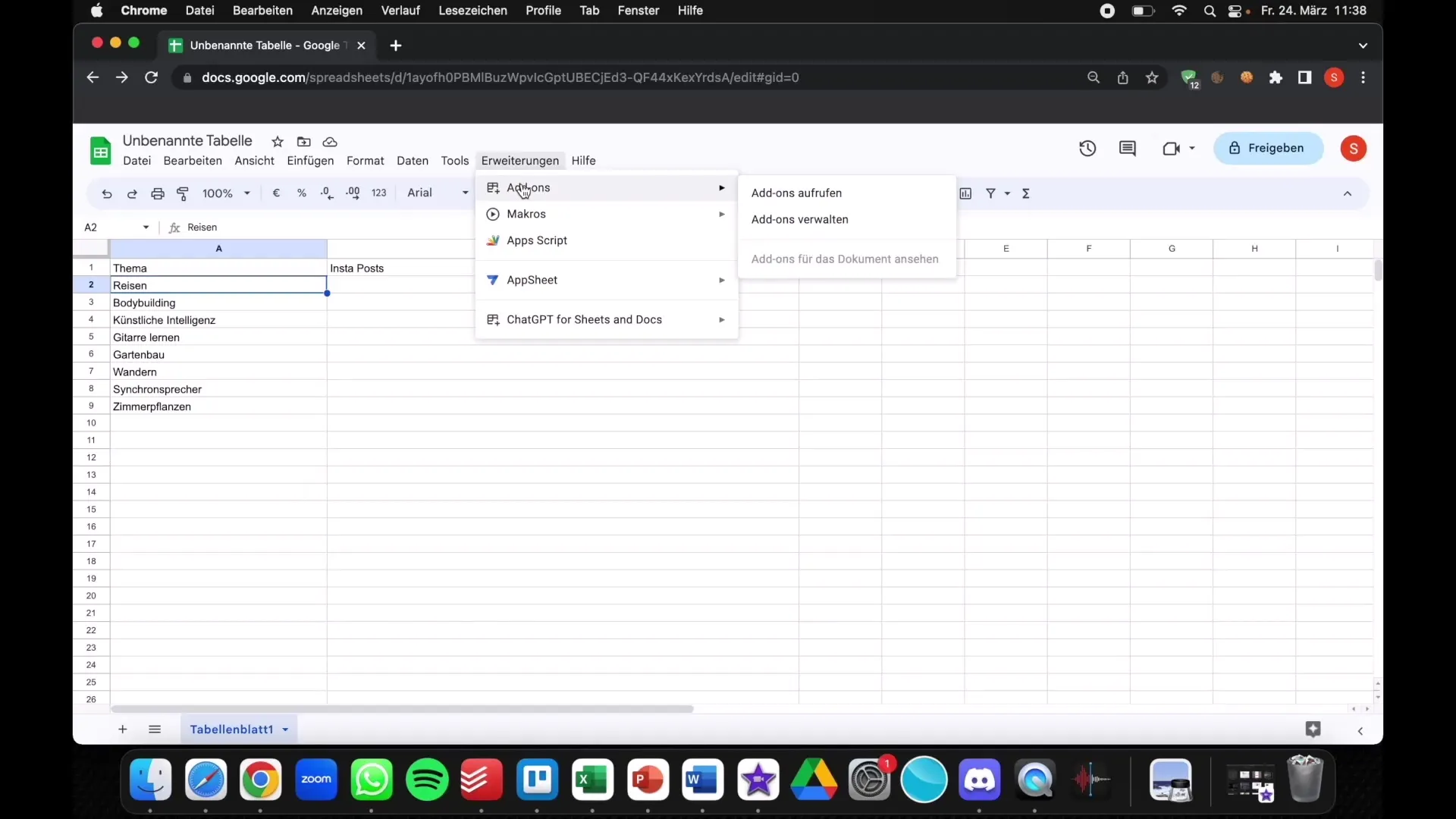
Schritt 2: Authentifizierung bei OpenAI
Nach der Installation musst du dich mit deinem OpenAI-Konto verbinden. Klicke auf „Erweiterungen“, gehe zu „ChatGPT for Sheets“ und aktiviere die Funktion. Du wirst aufgefordert, deinen API-Schlüssel einzugeben. Du kannst diesen Schlüssel in deinem OpenAI-Dashboard generieren.

Schritt 3: API-Schlüssel eingeben
Nachdem du den API-Schlüssel kopiert hast, füge ihn im Dialogfeld ein, das nach der Aktivierung der Funktionen erscheint. Klicke auf „Speichern“. Dies verbindet dein Google Sheet mit den Funktionen von ChatGPT.
Schritt 4: Eingabe der Formel
Jetzt kannst du beginnen, Inhalte mit ChatGPT zu generieren. Gehe zu der Zelle, in der du deinen automatisierten Post sehen möchtest, und gebe die Formel ein. Beginne mit „=GPT(“ und füge die gewünschte Anweisung hinzu. Zum Beispiel: „Gib mir eine Idee für einen Instagram Post zum Thema Reisen“.
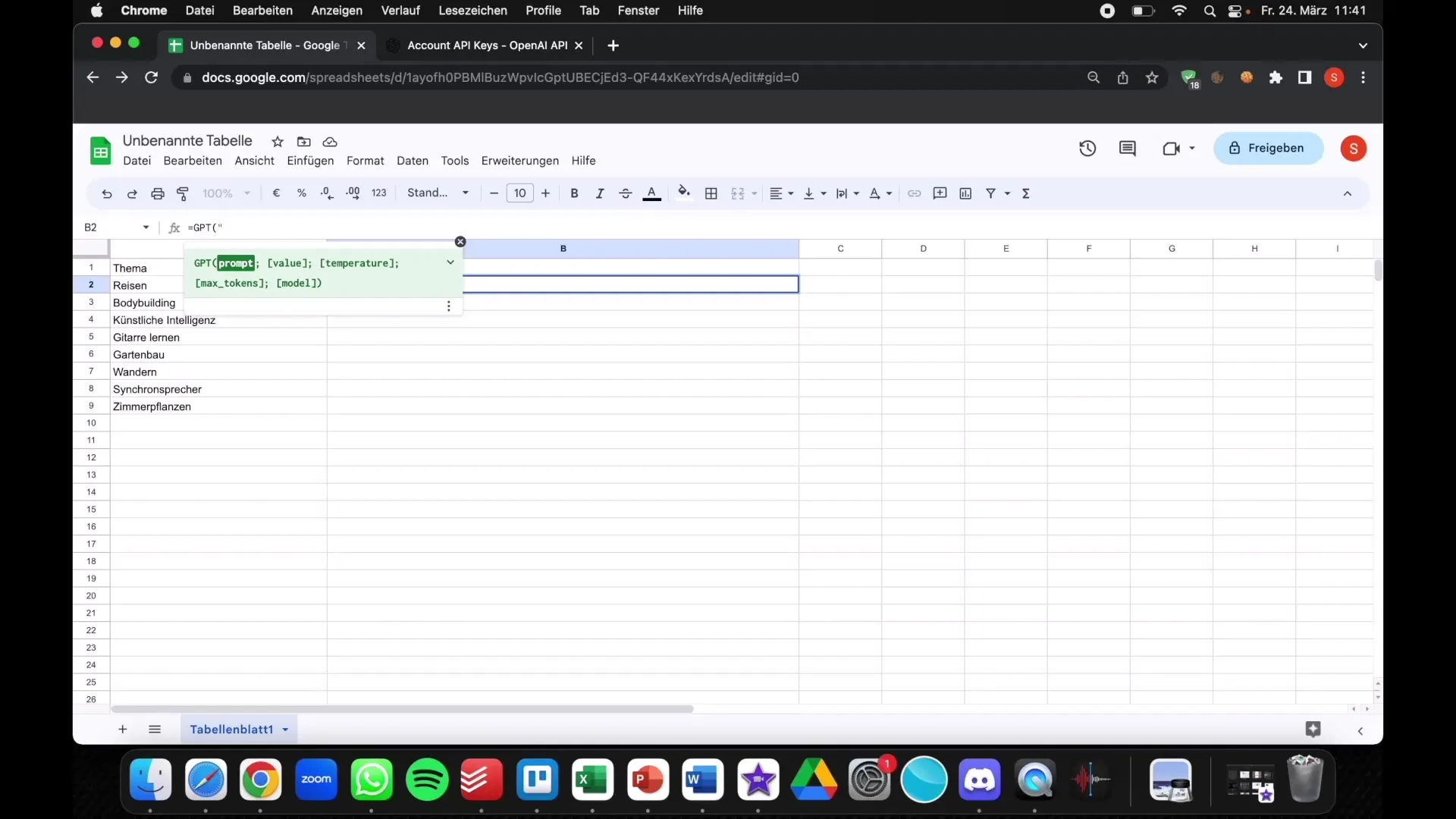
Schritt 5: Automatisierung durch Ziehen der Formel
Um die Formel für mehrere Zeilen anzuwenden, ziehe sie einfach nach unten. Google Sheets wird die Formel automatisch anpassen und die entsprechenden Inhalte für die weiteren Themen generieren, die du in den anderen Zellen hast.
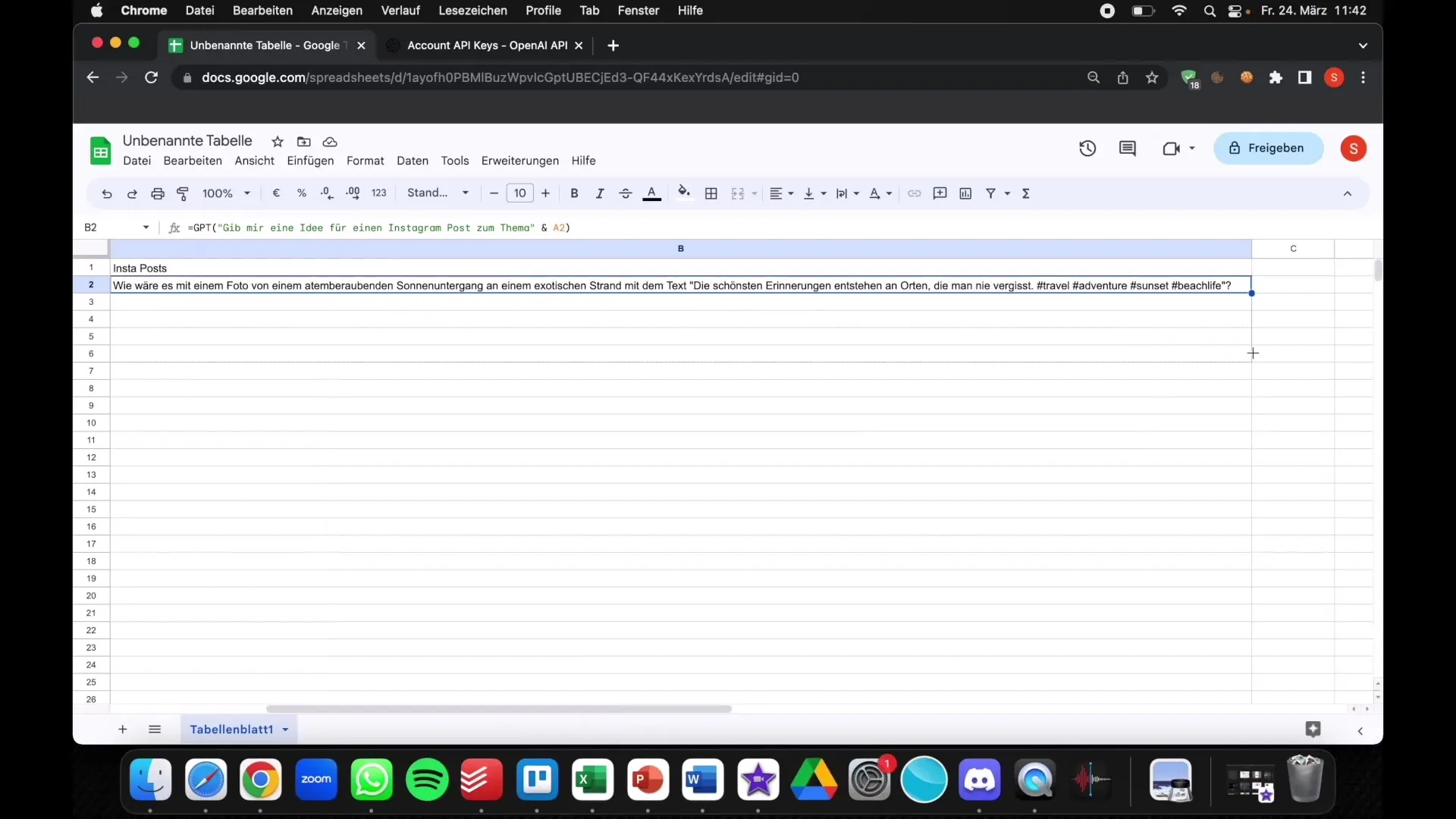
Schritt 6: Überprüfung und Anpassungen
Nachdem die Posts generiert wurden, kannst du die Ergebnisse durchsehen und gegebenenfalls anpassen. Das Format ist bereits optimiert, sodass du die Inhalte direkt verwenden oder auf deinen Instagram-Account kopieren kannst.
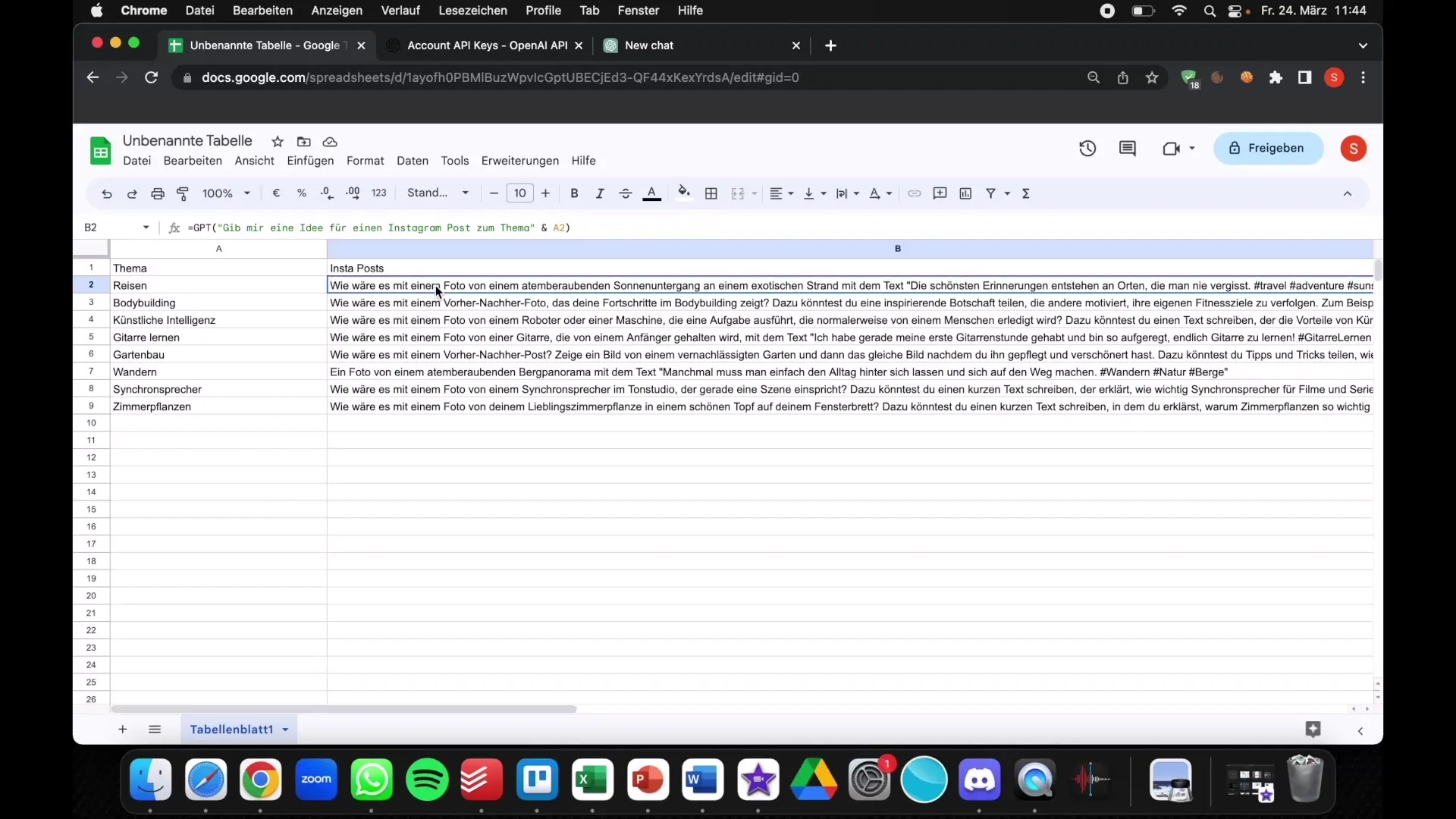
Schritt 7: Tipps zur Fehlerbehebung
Sollte die Formel nicht wie gewünscht funktionieren, überprüfe, ob du die richtigen Anführungszeichen und Klammern benutzt hast. Außerdem ist es wichtig, die Syntax genau zu befolgen. Falls es weiterhin Probleme gibt, hinterlasse gerne einen Kommentar unter dem Video oder kontaktiere mich direkt für Unterstützung.
Zusammenfassung
In diesem Tutorial hast du gelernt, wie du Google Sheets mit ChatGPT verbindest, um Inhalte automatisch zu generieren. Die Installation des Add-ons, die Authentifizierung mit deinem API-Schlüssel und die Eingabe der richtigen Formeln sind unkompliziert. Durch die Nutzung dieser Technologien kannst du deine Datenverarbeitung erheblich effizienter gestalten.
Häufig gestellte Fragen
Wie verbinde ich Google Sheets mit ChatGPT?Gehe zu „Erweiterungen“, installiere das Add-on „GPT for Sheets and Docs“ und gebe deinen API-Schlüssel ein.
Was kann ich mit ChatGPT in Google Sheets erstellen?Du kannst automatisch Texte wie Instagram-Posts, Rezepte oder andere Inhalte basierend auf deinen Daten generieren.
Wie mache ich die Formel für mehrere Zeilen gültig?Zieht die Zelle mit der Formel nach unten, um die Funktion auf andere Zeilen anzuwenden.
Was tun, wenn die Formel nicht funktioniert?Überprüfe die Eingabe auf korrekte Anführungszeichen und Klammern und stelle sicher, dass du die Syntax beachtet hast.
Kann ich auch andere Dokumente mit ChatGPT verbinden?Ja, das Add-on kann auch für Google Docs verwendet werden, um ähnliche Funktionen zu bieten.


